
Psaní a odesílání zpráv v Mailu na Macu
Při psaní zprávy můžete před jejím odesláním přidat příjemce, text, fotografie a další prvky.

V aplikaci Mail
 na Macu klikněte na nástrojovém panelu na tlačítko Nová zpráva
na Macu klikněte na nástrojovém panelu na tlačítko Nová zpráva  (nebo použijte Touch Bar).
(nebo použijte Touch Bar).Ve zprávě přidejte adresáty, kterým ji chcete poslat.
Chcete‑li použít i další pole, například Skrytá kopie nebo Priorita, klikněte na tlačítko záhlaví
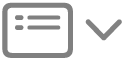 a poté klikněte na požadované pole.
a poté klikněte na požadované pole.Zadejte předmět zprávy a potom vlastní text.
Nyní můžete provést kterékoli z následujících akcí:
Chcete‑li rychle upravit písmo a styl, klikněte na tlačítko Formát
 (nebo použijte Touch Bar).
(nebo použijte Touch Bar).Chcete‑li snadno přidat emotikony nebo symboly, klikněte na tlačítko Emotikony

Naformátujte text nebo použijte doporučení pro psaní (jsou‑li k dispozici).
Vyberte text a potom ho přeložte. Viz Přeložení textu.
Chcete‑li ke zprávě přidat fotografie nebo dokumenty, klikněte na tlačítko Příloha
 nebo tlačítko Prohlížeč fotografií
nebo tlačítko Prohlížeč fotografií  .
.Připojování anotací k přílohám – do příloh můžete psát, otočit je nebo je oříznout apod. Případně můžete podržet klávesu Ctrl a kliknout na libovolném místě v hlavní části zprávy a potom po výběru volby Vložit kresbu pomocí nástrojů pro anotace přidat vlastní náčrtek nebo kresbu.
Jakmile je zpráva připravena k odeslání, klikněte na tlačítko Odeslat
 (nebo použijte Touch Bar).
(nebo použijte Touch Bar).
Pokud používáte službu Handoff, můžete začít zprávu v Mailu psát na jiném zařízení a potom ji dokončit v Mailu na Macu. Chcete-li pokračovat v psaní zprávy přenesené do vašeho Macu, klikněte na ikonu Pošta služby Handoff zobrazené na levé straně Docku.
Pokud máte předplatné služby iCloud+, můžete pomocí funkce Skrýt můj e-mail vytvářet a odesílat zprávy bez nutnosti sdílet svoji skutečnou e-mailovou adresu. Viz Použití funkce Skrýt můj e‑mail.